
Ramai pengguna sepatutnya menemui gesaan sistem "Sistem menggesa bahawa aplikasi ini tidak boleh berjalan pada komputer anda" apabila memasang perisian dalam sistem win10 Mari kita ketahui cara menyelesaikan masalah apabila aplikasi komputer win10 tidak dapat dijalankan.
1. Apabila kita mengklik dua kali untuk memulakan aplikasi, sistem menggesa ralat ini.

2. Kami telah mengambil aplikasi ini sebagai contoh, klik kanan aplikasi ini.
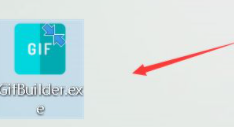
3 Kemudian klik kanan menu di sini dan klik Properties.
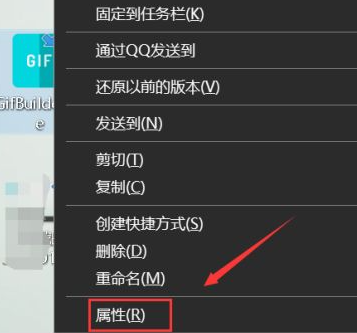
4. Klik Keserasian di sini dalam panel sifat.
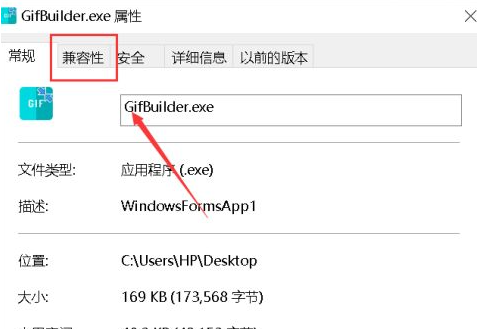
5. Semak panel keserasian untuk dijalankan dalam mod keserasian.
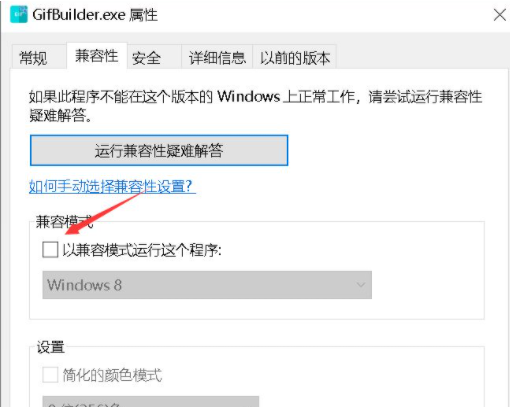
6. Pilih Windows 7 dalam senarai keserasian, seperti yang ditunjukkan dalam gambar di bawah Selepas tetapan keserasian selesai, hanya klik butang Guna.
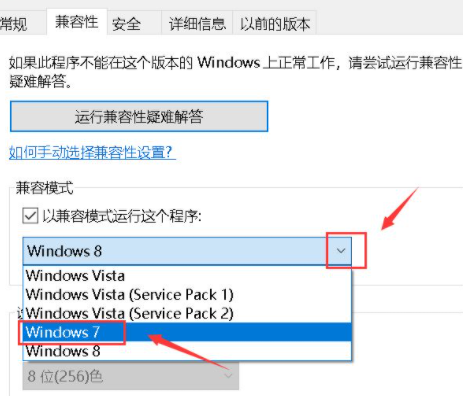
7 Klik dua kali untuk memulakan aplikasi, dan ujian boleh bermula seperti biasa.
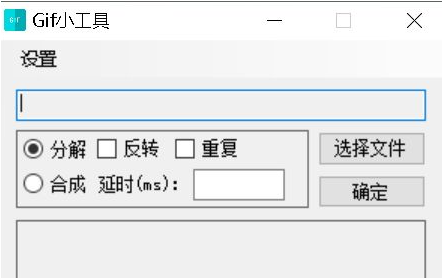
Di atas adalah penyelesaian kepada masalah aplikasi win10 tidak boleh dijalankan pada komputer Jika ini berlaku semasa anda membuka aplikasi pada komputer win10 anda, cuba kaedah di atas.
Atas ialah kandungan terperinci Apa yang perlu dilakukan jika aplikasi ini tidak dapat dijalankan pada komputer anda dalam win10. Untuk maklumat lanjut, sila ikut artikel berkaitan lain di laman web China PHP!
 Algoritma penggantian halaman
Algoritma penggantian halaman
 python mengkonfigurasi pembolehubah persekitaran
python mengkonfigurasi pembolehubah persekitaran
 sintaks ungkapan biasa java
sintaks ungkapan biasa java
 Apakah peralatan yang diperlukan untuk siaran langsung Douyin?
Apakah peralatan yang diperlukan untuk siaran langsung Douyin?
 Bagaimana untuk membeli Dogecoin
Bagaimana untuk membeli Dogecoin
 Perbezaan antara injektif dan surjektif
Perbezaan antara injektif dan surjektif
 Alat penilaian nama domain tapak web
Alat penilaian nama domain tapak web
 penggunaan fungsi parseint
penggunaan fungsi parseint




